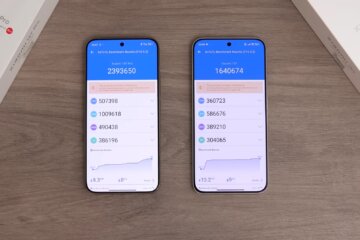Google Ассистент – это, пожалуй, лучший голосовой помощник, которого только можно себе представить. Он умный, быстрый, функциональный. В отличие от Siri, Google Ассистент действительно может помочь, выполняя мелкие поручения, отвечая на самые разные вопросы и давая полезные. советы. Жаль только, что несколько последовательных действий голосовой помощник Google совершить не мог. Поэтому пользователям было проще сделать всё самостоятельно, тогда как на iOS был доступен специальный сервис «Быстрые команды», аналог которого появился и на Android.
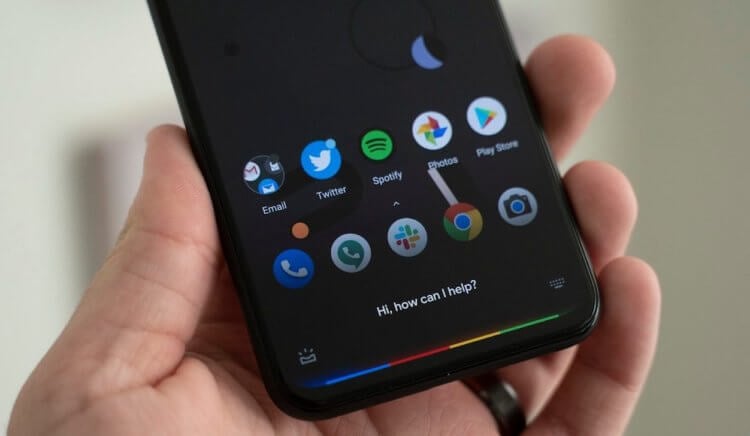
В Google Ассистент появились быстрые команды
Huawei представила голосовой ассистент Celia для Android
Google выпустила обновление Google Ассистента, которое привнесло поддержку так называемых шорткатов, или быстрых команд. По сути, это сценарии из нескольких действий, которые можно выполнить последовательно друг за другом по заданной заранее команде. Базовые команды Google предлагает по умолчанию в настройках Google Ассистента. Это простые команды вроде «Опубликуй твит», «Открой мои подписки в YouTube», «Отправь фотографию в WhatsApp». Однако, если их вам будет недостаточно, вы сможете прописать собственные сценарии, которые Google Ассистент без проблем выполнит.
Как работают быстрые команды Google
Это уже не первый опыт компании в этом направлении. Минувшей весной она представила отдельное приложение Action Blocks для создания быстрых команд, но оно как-то не полетело. Поэтому было решено встроить их прямо в интерфейс Ассистента.
- Чтобы найти быстрые команды или настроить свои, вызовите Google Ассистента;
- Откройте полноэкранную версию свайпом вверх и нажмите на иконку компаса;
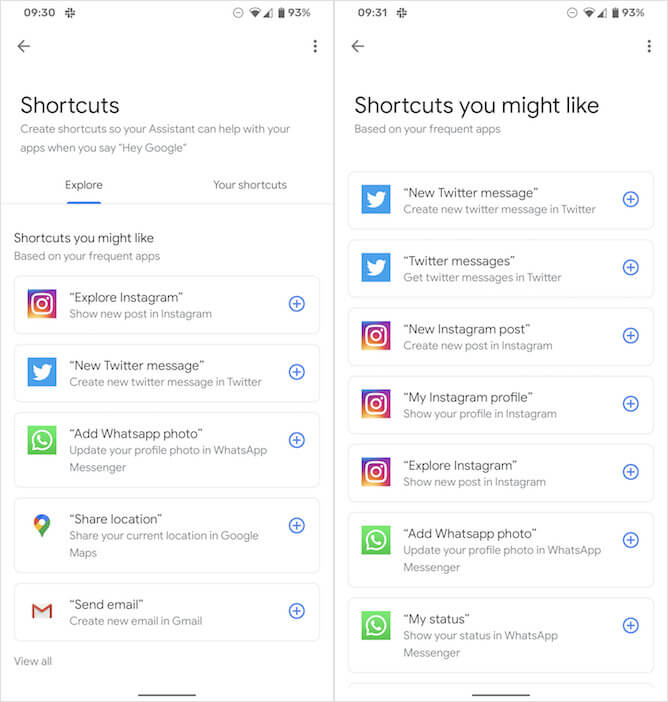
Включить быстрые команды можно в настройках Google Ассистент
- В открывшемся окне нажмите на кнопку контекстного меню и перейдите в «Настройки»;
- В «Настройках» выберите отыщите и откройте «Сервисы» — команды будут скрыты там.
Здесь вы сможете скомпоновать свою собственную команду для взаимодействия с совместимыми приложениями и назвать так, как нравится. Но для удобства рекомендуется называть команду в повелительном наклонении типа «Отправь…», «Сделай…», «Опубликуй…». Так вам будет проще, учитывая, что сами команды будут отдаваться голосом при обращении к Google Ассистенту.
Окей, Гугл! Отстань от меня! Как отключить голосового ассистента?
Для использования приложений в сценариях Google Shortcuts, которые вы прописываете, важно, чтобы сами приложения их поддерживали. А пока таких не очень много: Instagram, WhatsApp, YouTube, YouTube Music, Twitter, Reddit, Facebook, Uber и ещё несколько других популярных сервисов. Впрочем, если функция – что называется – зайдёт пользователям, очевидно, что Google продолжит расширять перечень совместимых приложений и со временем их станет ощутимо больше, а использование смартфона будет проще.
Зачем нужны быстрые команды
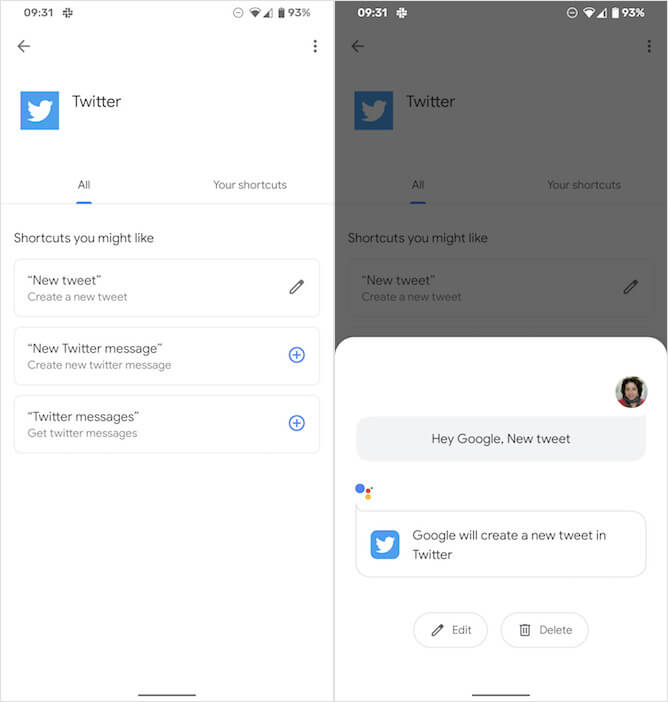
Быстрые команды упрощают использование смартфонов
Правда, есть небольшой нюанс: как и все другие обновления, это распространяется постепенно – видимо, на случай, если возникнут какие-либо проблемы и Google могла бы отозвать его. Поэтому не удивляйтесь, если на вашем смартфоне пока отсутствует новый раздел. Например, на моём Honor View 20 его тоже до сих пор нет, но при этом у пользователей некоторых моделей Huawei он уже появился. Значит, скорость появления нововведения не зависит от марки устройства, распространяясь случайным образом.
Какие функции Google Ассистент получит после обновления
Быстрые команды – очень удобная штука. Несмотря на то что Google до сих пор не реализовала их так, как это сделано на iOS, то, что нам предлагают сейчас, — уже лучше, чем совсем ничего. С их помощью можно автоматизировать многие процессы, перестав тратить время на выполнение рутинных задач. Ведь куда проще попросить Google Ассистента открыть окно публикации твита, чем переходить в приложение, искать кнопку пера и печатать послание вручную. Поэтому обязательно попробуйте. Думаю, вам понравится.